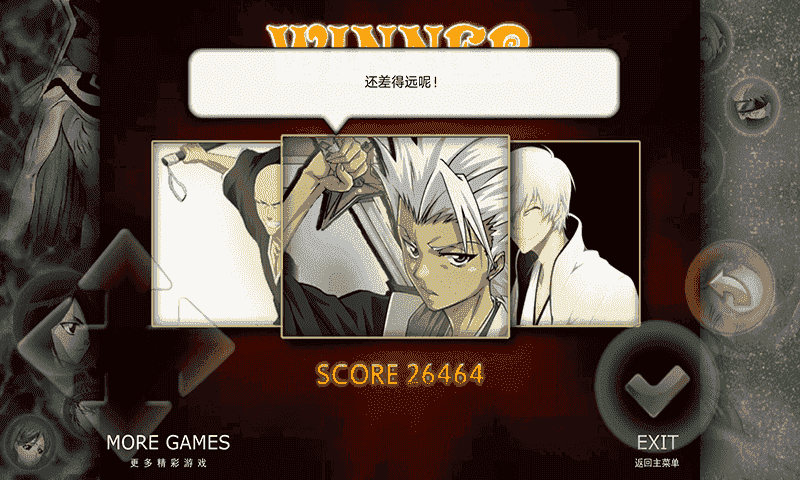剪映电脑版怎样导入故障动画 在视频中间添加一段故障特效
时间:2021-04-16 20:14:03 来源:互联网 阅读:
剪映电脑版是一款非常专业的短视频剪辑软件,那么今天小编就给大家讲讲如何通过这款软件在视频中间添加一段故障动画,下面一起看下教程。
首先打开剪映专业版,点击开始创作。

然后点击顶部的视频菜单。

点击视频素材。

点击故障动画选项。

这时候在右侧就有了很多种故障动画的效果。

选择一种动画效果,然后点击下载。

在右侧就能看到视频效果了。

好了,以上就是小编为大家带来关于“剪映怎样导入故障动画”这个问题的全部内容解答,希望能帮助到你。
最新更新
更多-

- 盯潮 V2.1.2 安卓最新版
- 生活休闲 | 31.29M
- Android/Ios 2021-04-17
-

- 星城公交 V1.0.0 安卓版
- 生活休闲 | 34.92M
- Android/Ios 2021-04-17
-

- 考啦考啦 V5.1.6 安卓最新版
- 生活休闲 | 120.4M
- Android/Ios 2021-04-17
-

- 小鹿会员 V2.5.3 安卓版
- 生活休闲 | 22.79M
- Android/Ios 2021-04-17
-
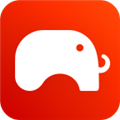
- 大象保险 V5.0.2 安卓版
- 生活休闲 | 58.05M
- Android/Ios 2021-04-17
-

- 呆萌价 V3.9.2 安卓版
- 生活休闲 | 26.21M
- Android/Ios 2021-04-17
-

- 百草味 V1.2.5 安卓版
- 生活休闲 | 31.49M
- Android/Ios 2021-04-17
-

- 云游齐鲁 V1.0.0 安卓版
- 生活休闲 | 31.68M
- Android/Ios 2021-04-17
软件教程
更多-

- project2013怎么把周末设置成工作日 操作方法
-
互联网
04-16
-
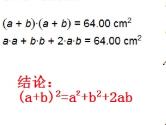
- 几何画板如何验证完全平方公式 验证方法介绍
-
互联网
04-16
-
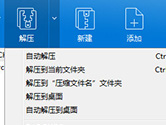
- Bandizip怎么解压到指定文件夹 这操作一步到位
-
互联网
04-16
-

- project2013怎么设置比较基准 操作方法
-
互联网
04-16
-
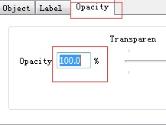
- 几何画板怎么画几何图形的阴影部分 绘制方法介绍
-
互联网
04-16